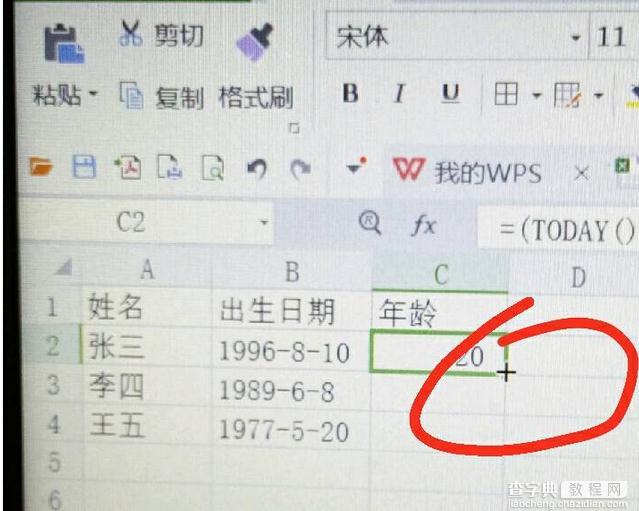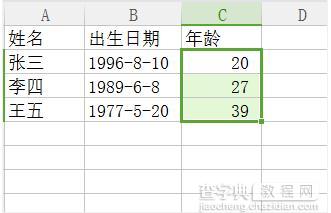excel表格如何计算年龄
发布时间:2016-10-12 来源:查字典编辑
摘要:excel计算年龄的步骤打开需编辑的excell表格,选中“年龄”这一行。点击鼠标右键选择“设置单元格格式”。在数字选项中选中“数值”并把“...
excel计算年龄的步骤
打开需编辑的excell表格,选中“年龄”这一行。
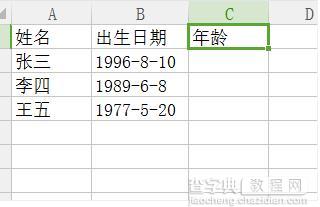
点击鼠标右键选择“设置单元格格式”。
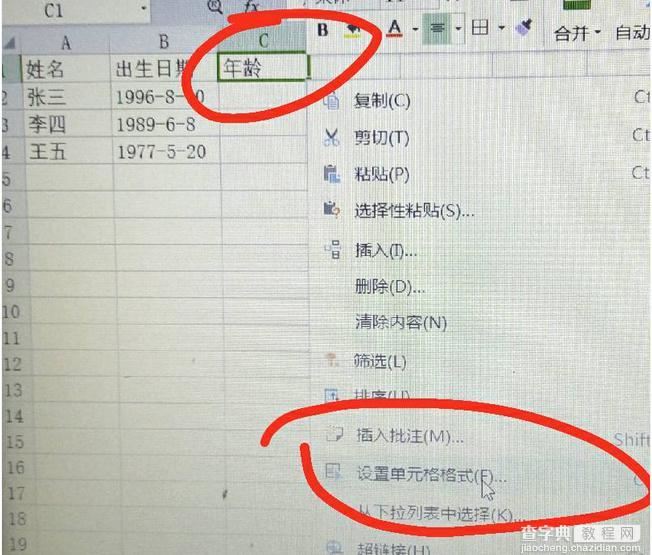
在数字选项中选中“数值”并把“小数位数”调到“0”后点击“确定”。
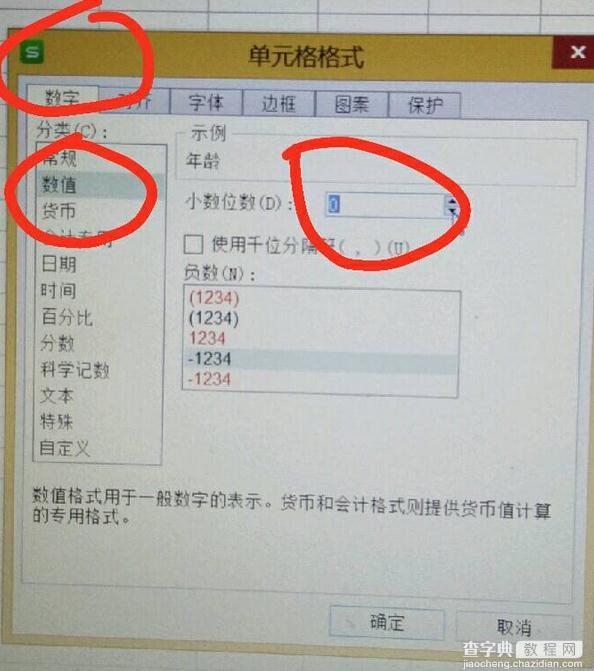
点击“C2”这一单元格,并输入“=(today()-B2)/365”。
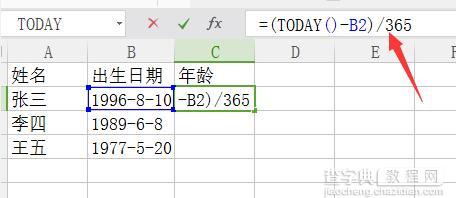
点击“勾勾”这一选项或者按“回车”
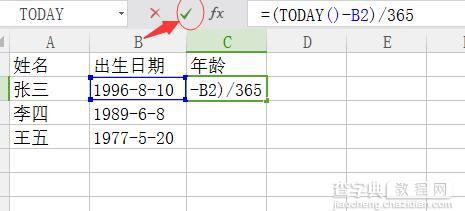
再选择C2这一单元格,当它右下角的十字箭头变为黑色时,点击往下拉即可算出所有人的年龄了。